音頻和視頻是我們今天所見的兩種常見信息分享來源。不論是發佈任何產品,與大量人群分享信息的需要,還是在群體中進行社交,音頻和視頻都變得不可或缺。
在分享知識的背景下,例如在線教程中,音頻和視頻在這個高度表達性的世界中占有重要地位。人們渴望分享自己的想法,證明自己,並採取一切可能的步驟來使自己脫穎而出。
影片播放器是人們觀看影片的通道。在我們的生活中有許多用途的影片,其中一些是觀看電影、線上教程、向大眾傳達社會訊息、娛樂和笑聲(例如有趣的短片),等等。
以下是在Linux上提供的高質量開源影片播放器列表。儘管大多數影片播放器的用戶界面可能有所不同,但它們的後端通常由共享庫組成,在許多播放器中,甚至所有播放器中,都是一致的。
因此,影片播放器中最顯著的功能是用戶界面,其次是內部使用的庫。此外,特定播放器支持的任何獨特功能也可能吸引注意。基於這些因素,我們列出了以下影片播放器:
1. VLC 媒體播放器
最初於2001年在VideoLAN項目下發布的VLC 媒體播放器是其中一個功能最強大的媒體播放器,可在包括但不限於Linux、Windows、Solaris、Android、iOS、Syllable等在內的大量操作系統上使用。
它是用C、C++和Objective C編寫的,並在GNU GPLv2+和GNU LGPLv2.1+下發布。它支持大量的編碼/解碼庫,無需校準任何類型的插件。
VLC支持各種音頻和視頻格式,包括字幕支持。它是在Linux上提供DVD支持的少數播放器之一。
其他功能包括:提供播放 .iso 檔案的能力,使用户可以直接播放磁盘映像文件上的文件,播放 D-VHS 磁帶的高清錄影,可直接從 USB 閃存驅動器或外部驅動器安裝和運行,其功能可通過 Lua 腳本擴展。
此外,除了所有這些,VLC 還通過提供各種 API 支持 API,以及在 Mozilla、Google Chrome、Safari 等瀏覽器中提供插件支持。
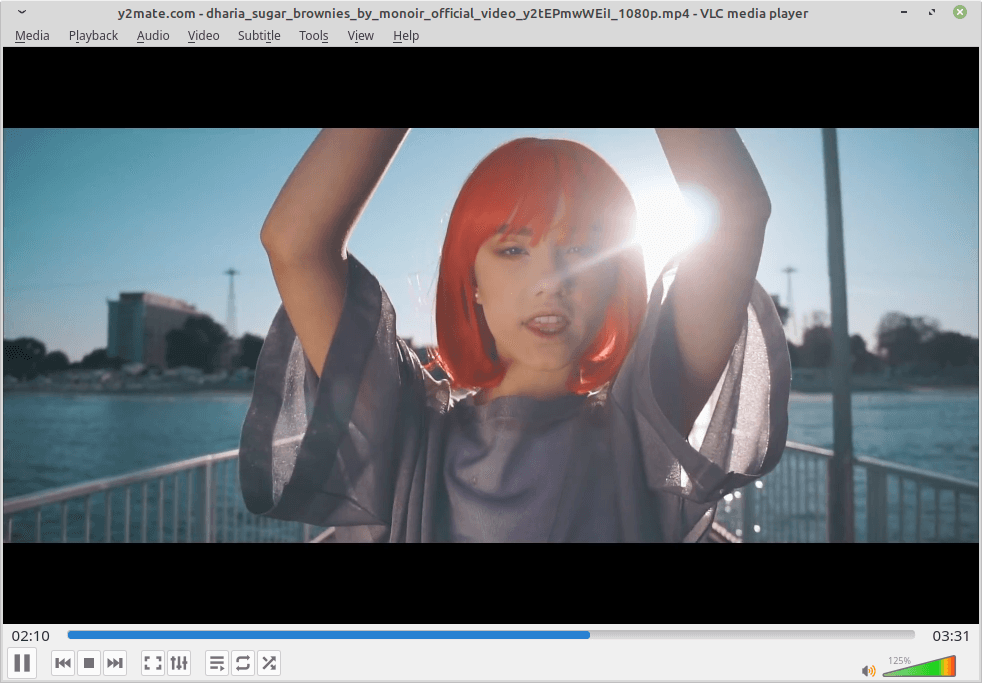
在 Debian、Ubuntu 和 Linux Mint 中安裝 VLC
要在 Debian-based 發行版,如 Ubuntu 或 Linux Mint 上安裝 VLC,可以使用 apt 套件管理器 或 snap(軟件)。
$ sudo apt install vlc -y OR $ sudo snap install vlc
在 Fedora 中安裝 VLC
要在 Fedora 上安裝 VLC,您必須按照所示啟用 RPM Fusion 存儲庫(免費和非免費存儲庫)。
# dnf install https://download1.rpmfusion.org/free/fedora/rpmfusion-free-release-$(rpm -E %fedora).noarch.rpm # dnf install https://download1.rpmfusion.org/nonfree/fedora/rpmfusion-nonfree-release-$(rpm -E %fedora).noarch.rpm # dnf update # dnf install vlc
在 RHEL 系統中安裝 VLC
說明如何安裝 VLC 至 基於 RHEL 的發行版本,例如 CentOS、AlmaLinux 和 Rocky Linux,你需要啟用 EPEL 和 RPM Fusion 存放庫,如下所示。
-------------- On RHEL 9 Systems -------------- # yum install https://dl.fedoraproject.org/pub/epel/epel-release-latest-9.noarch.rpm # yum install https://download1.rpmfusion.org/free/el/rpmfusion-free-release-9.noarch.rpm # yum install vlc
-------------- On RHEL 8 Systems -------------- # yum install https://dl.fedoraproject.org/pub/epel/epel-release-latest-8.noarch.rpm # yum install https://download1.rpmfusion.org/free/el/rpmfusion-free-release-8.noarch.rpm # yum install vlc
-------------- On RHEL 7 Systems -------------- # subscription-manager repos --enable "rhel-*-optional-rpms" --enable "rhel-*-extras-rpms" # Only needed for RHEL # yum install https://dl.fedoraproject.org/pub/epel/epel-release-latest-7.noarch.rpm # yum install https://download1.rpmfusion.org/free/el/rpmfusion-free-release-7.noarch.rpm # yum install vlc
2. XBMC – Kodi Media Center
以前稱為 Xbox Media Center (XBMC),現在是 Kodi,此跨平台播放器可在 GNU 通用公共許可證下取得,並提供 69 種以上的語言。它使用 C++ 作為核心,並使用 Python 腳本作為可用的外掛程式。
它允許使用者完全彈性地從網路播客播放音訊和視訊檔案,以及從本機和網路儲存裝置播放所有媒體播放器檔案。
Kodi 的開源特性讓它獲得許多人氣,因為此軟體的修改部分與 JeOS 共同用作應用程式套件或架構,用於各種裝置,包括智慧型電視、機上盒、網路連接媒體播放器等。
它提供許多功能作為外掛程式,這些外掛程式會以 Python 腳本的形式加入,包括:音訊和視訊串流外掛程式、螢幕保護程式、視覺化、佈景主題等。它支援許多格式,包括 MIDI、MP2、MP3、Vorbis 等音訊格式,以及 MPEG-1、2、4、HVC、HEVC、RealVideo、Sorenson 等視訊格式。
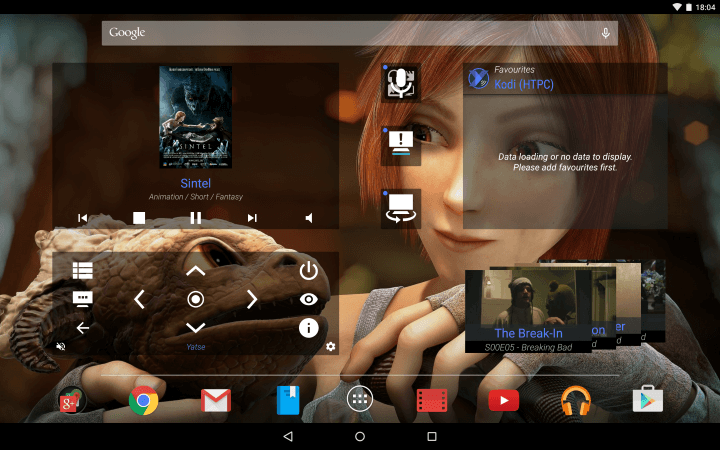
在 Debian、Ubuntu 和 Linux Mint 中安裝 Kodi
$ sudo apt-get install software-properties-common $ sudo add-apt-repository ppa:team-xbmc/ppa $ sudo apt-get update $ sudo apt-get install kodi
在 Fedora
# dnf install https://download1.rpmfusion.org/free/fedora/rpmfusion-free-release-$(rpm -E %fedora).noarch.rpm # dnf install https://download1.rpmfusion.org/nonfree/fedora/rpmfusion-nonfree-release-$(rpm -E %fedora).noarch.rpm # dnf install kodi
3 安裝 Kodi。SMPlayer – 免費媒體播放器
SMPlayer 是另一個跨平台媒體播放器,也是 Mplayer 及其分支的圖形前端,純粹使用 C++ 中的 Qt 库編寫。它支援多種語言,僅在 Windows 和 Linux 操作系統上提供,並根據 GNU 通用公共許可證發布。
它支援所有其他媒體播放器中的默認格式。談到其功能,它支援 EDL 文件、可配置字幕、多種皮膚、YouTube 瀏覽器、多速度播放、音頻和視頻濾鏡以及均衡器。
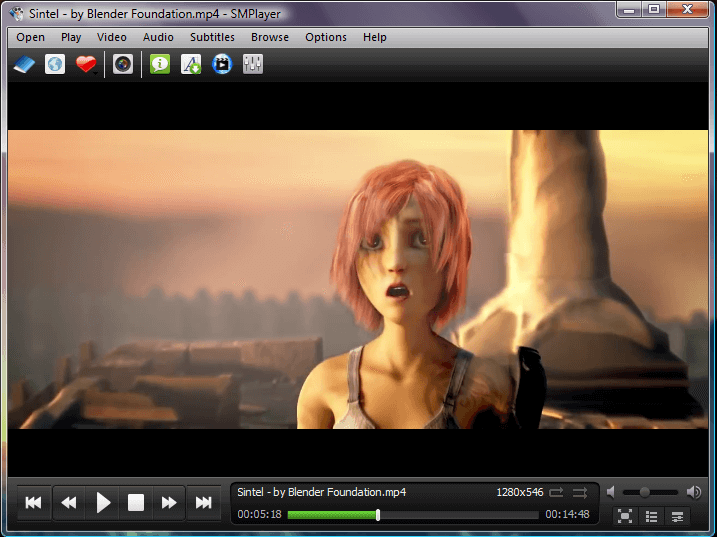
在 Debian、Ubuntu 和 Linux Mint 中安裝 SMPlayer
$ sudo add-apt-repository ppa:rvm/smplayer $ sudo apt-get update $ sudo apt-get install smplayer smplayer-themes smplayer-skins
在 Fedora 中安裝 SMPlayer
# dnf install https://download1.rpmfusion.org/free/fedora/rpmfusion-free-release-$(rpm -E %fedora).noarch.rpm # dnf install https://download1.rpmfusion.org/nonfree/fedora/rpmfusion-nonfree-release-$(rpm -E %fedora).noarch.rpm # dnf install smplayer
4. MPV 播放器
使用 C、Objective-C、Lua 和 Python 編寫,MPV 是另一個免費的跨平台媒體播放器,根據 GPLv2 或更新版本發布,最新穩定版本為 v0.36.0。
它基於 MPlayer,主要專注於現代系統,這導致了原始代碼的改進以及新功能的引入。
從 MPlayer 到 MPV 播放器的轉變導致了“從屬模式” 的淘汰,該模式曾經是 MPlayer 的一部分,但由於兼容性問題而被停用。
MPV現在可以編譯為一個公開客戶端API的庫,以便更好地控制。其他功能包括媒體編碼功能,平滑運動,這是兩幀之間的插值,以實現它們之間的平滑過渡。
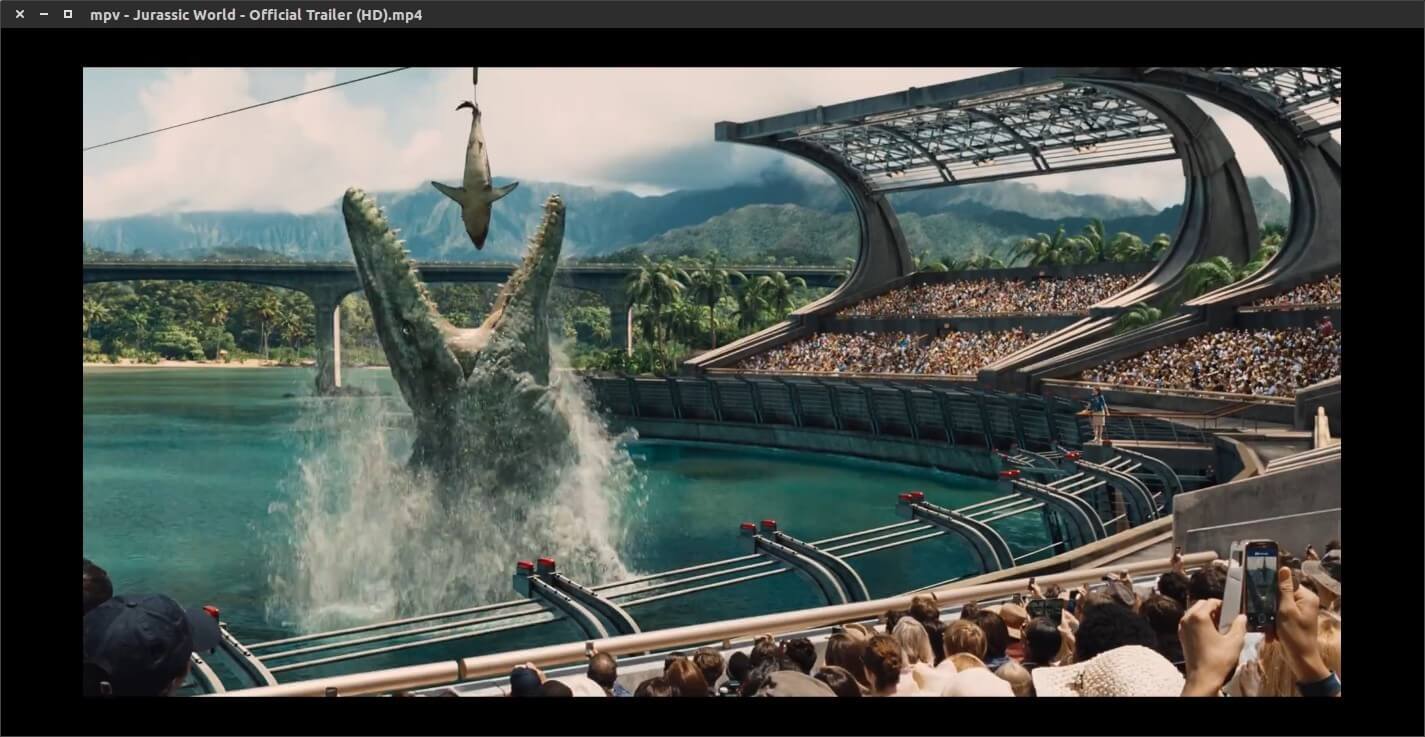
在Debian、Ubuntu和Linux Mint中安裝MPV播放器
$ sudo add-apt-repository ppa:mc3man/mpv-tests $ sudo apt-get update $ sudo apt-get install -y mpv
在Fedora中安裝MPV播放器
# dnf install https://download1.rpmfusion.org/free/fedora/rpmfusion-free-release-$(rpm -E %fedora).noarch.rpm # dnf install https://download1.rpmfusion.org/nonfree/fedora/rpmfusion-nonfree-release-$(rpm -E %fedora).noarch.rpm # dnf install mpv
5. Gnome影片
以前被稱為Totem,Gnome影片是Gnome桌面環境的默認媒體播放器,它純粹用C語言編寫,並使用GTK+和clutter庫。
從一開始,它的開發分為兩個階段,一個階段使用GStreamer多媒體框架進行播放,另一個版本(>2.7.1)被配置為使用xine庫作為後端。
儘管Xine版本具有更好的DVD兼容性,但由於GStreamer版本隨著時間的推移而多次演變,引入了與DVD兼容的功能,以及支持各種格式,包括播放列表格式,如SHOUTcast、M3U、SMIL、Windows Media Player格式和Real Audio格式,因此停止了使用。
其他功能包括:靜止捕獲,加載SubRip字幕,在播放過程中調整亮度、對比度和飽和度的能力。GNOME 3.12增加了對直接從Guardian和蘋果等在線頻道播放的支持。

在Linux中安裝Gnome影片
$ sudo apt install totem [On Debian, Ubuntu and Mint] $ sudo yum install totem [On RHEL/CentOS/Fedora and Rocky/AlmaLinux] $ sudo emerge -a sys-apps/totem [On Gentoo Linux] $ sudo apk add totem [On Alpine Linux] $ sudo pacman -S totem [On Arch Linux] $ sudo zypper install totem [On OpenSUSE]
6. MPlayer
MPlayer 是由 MPlayer 團隊開發的另一款多語言跨平台媒體播放器,可用於 Linux、Mac、Windows,甚至其他系統。它完全使用 C 語言編寫,並在 GNU 通用公共許可證下發布。
它本身是一個命令行媒體播放器,具有播放視頻、音頻的能力,包括來自 DVD、CD 等物理媒體以及本地文件系統。
在視頻方面,它可以播放許多視頻輸入文件格式,包括 CINEPAK、DV、H.263、MPEG、MJPEG 和 Real Video,甚至可以輕鬆將流媒體內容保存到本地文件。
其他使其成為優秀媒體播放器的功能包括:支持各種輸出驅動程序協議,如 X 視頻擴展、DirectX、VESA、Framebuffer、SDL 等,並與多個使用 GTK+ 和 Qt 編寫的 GUI 前端輕鬆集成。
MEncoder 可以接受輸入文件或流並在應用各種轉換和視頻字幕支持後轉換為任何輸出格式。

在 Debian、Ubuntu 和 Linux Mint 中安裝 MPlayer
$ sudo apt install mplayer mplayer-gui
在 Fedora 中安裝 MPlayer
$ sudo dnf install mplayer mplayer-gui mencoder
在 Arch Linux 中安裝 MPlayer
$ sudo pacman -S mplayer-gui
7. Xine 多媒體播放器
Xine 是一個純粹使用 C 編寫的多媒體播放器,建立在一個名為 xine-lib 的共享庫周圍,支持多個可配置的前端。
Xine 项目的发展可以追溯到2000年,当时甚至运行 DVD 都是一个手动且繁琐的过程。Totem 和 Kaffeine 等其他共享与 Xine 相同库的媒体播放器。
除了支持物理介质、容器格式如 3gp、Matroska、MOV、Mp4、音频格式和网络协议之外,Xine 还支持各种视频设备如 V4L、DVB、PVR,以及各种视频格式如 Cinepak、DV、H.263、MPEG 系列、WMV 等。
这款媒体播放器的一个优点是其能够手动校正音频和视频流同步。
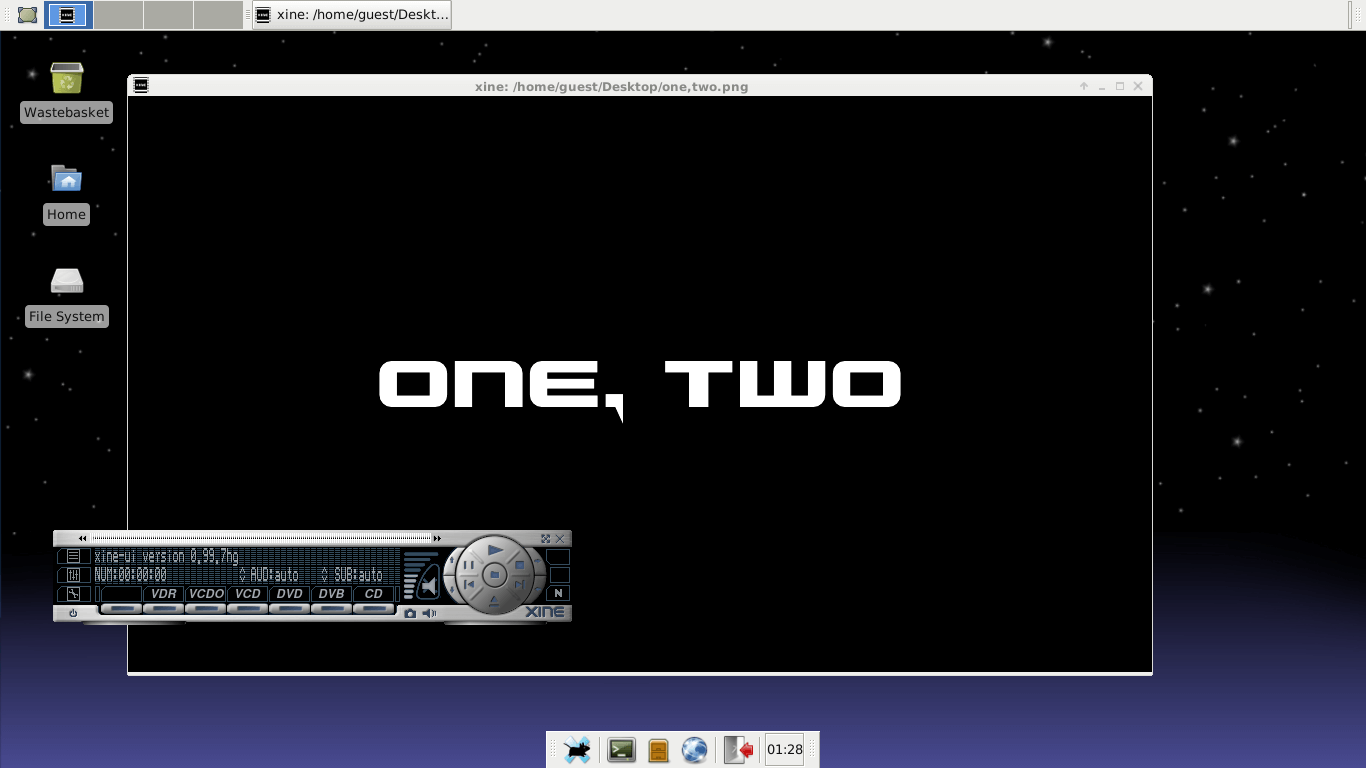
在 Debian、Ubuntu 和 Linux Mint 中安装 Xine
sudo apt-get install xine-ui -y
在 Fedora 中安装 Xine
$ sudo dnf install xine-ui
8. ExMPlayer
ExMPlayer 是一个漂亮、稳健的 GUI 前端,用于 MPlayer,提供多种媒体管理工具,包括自动转换器、音频提取器和媒体剪辑工具。
它支持 3D 和 2D 视频播放,并能够播放 DVD 和 VCD 文件、AAC 和 OGG Vorbis 格式、提升音量至 5000%、字幕搜索等。
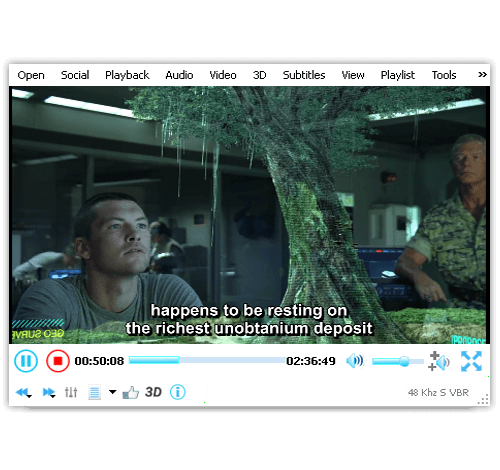
在 Debian、Ubuntu 和 Linux Mint 中安装 ExMPlayer
$ sudo add-apt-repository ppa:exmplayer-dev/exmplayer $ sudo apt-get update $ sudo apt-get install exmplayer
9. Deepin 电影
Deepin 影音 是一款美觀的開源媒體播放器,專為用戶提供盡可能輕鬆地觀看各種視頻格式而創建。它是為 Deepin 桌面環境開發的,可以完全通過鍵盤快捷鍵操作,並且可以串流在線視頻。
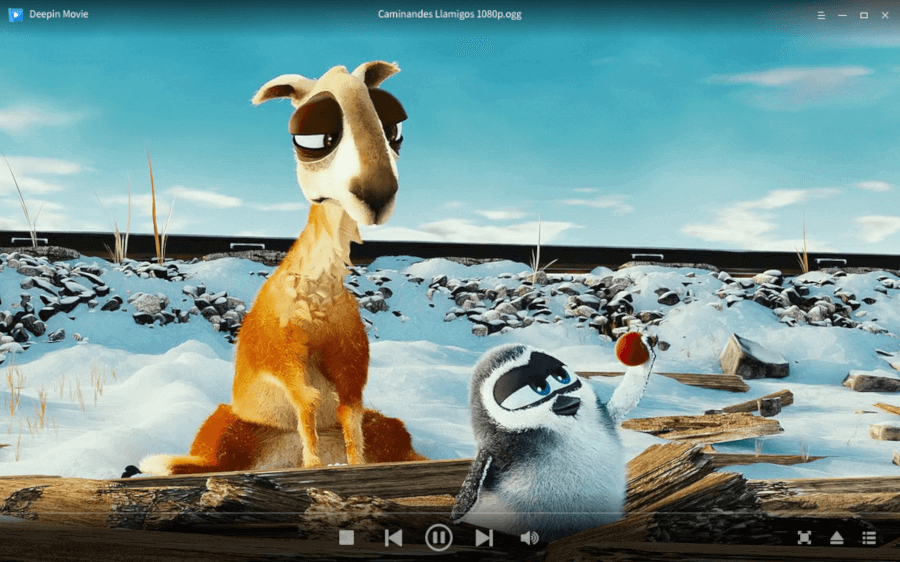
在 Linux 中安裝 Deepin 影音
$ sudo apt install deepin-movie [On Debian, Ubuntu and Mint] $ sudo yum install deepin-movie [On RHEL/CentOS/Fedora and Rocky/AlmaLinux] $ sudo emerge -a sys-apps/deepin-movie [On Gentoo Linux] $ sudo apk add deepin-movie [On Alpine Linux] $ sudo pacman -S deepin-movie [On Arch Linux] $ sudo zypper install deepin-movie [On OpenSUSE]
10. 龍影播放器
龍影播放器 是一款簡單的媒體播放器,專為在 KDE 上播放多媒體文件而創建。它具有漂亮、不會干擾的用戶界面,帶有亮度和對比度設置,支持 CD 和 DVD,自動加載字幕,以及播放歷史,可以從上次觀看的時間戳繼續播放視頻。
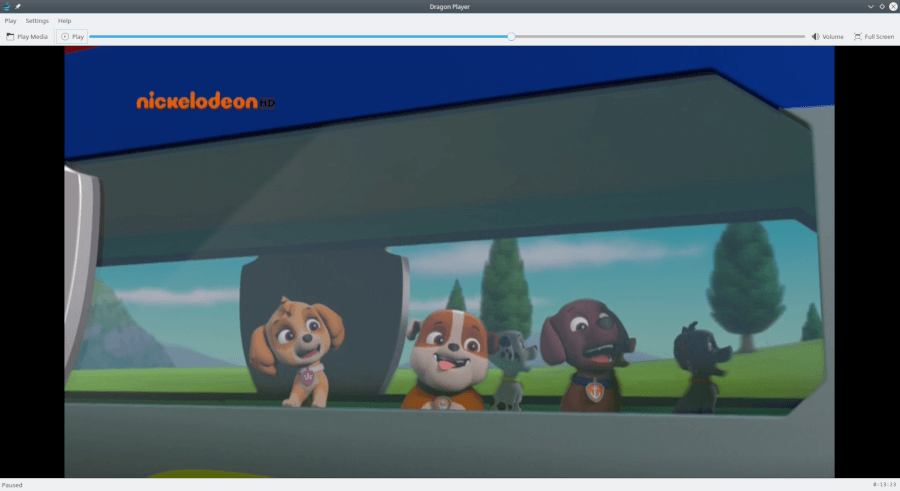
在 Linux 中安裝龍影播放器
$ sudo apt install dragonplayer [On Debian, Ubuntu and Mint] $ sudo yum install dragonplayer [On RHEL/CentOS/Fedora and Rocky/AlmaLinux] $ sudo emerge -a sys-apps/dragonplayer [On Gentoo Linux] $ sudo apk add dragonplayer [On Alpine Linux] $ sudo pacman -S dragonplayer [On Arch Linux] $ sudo zypper install dragonplayer [On OpenSUSE]
11. Celluloid
Celluloid(之前稱為 GNOME MPV)是一款簡單的媒體播放器,也是 MPV 的 GTK+ 前端,旨在使用起來簡單,同時保持高度的可配置性。
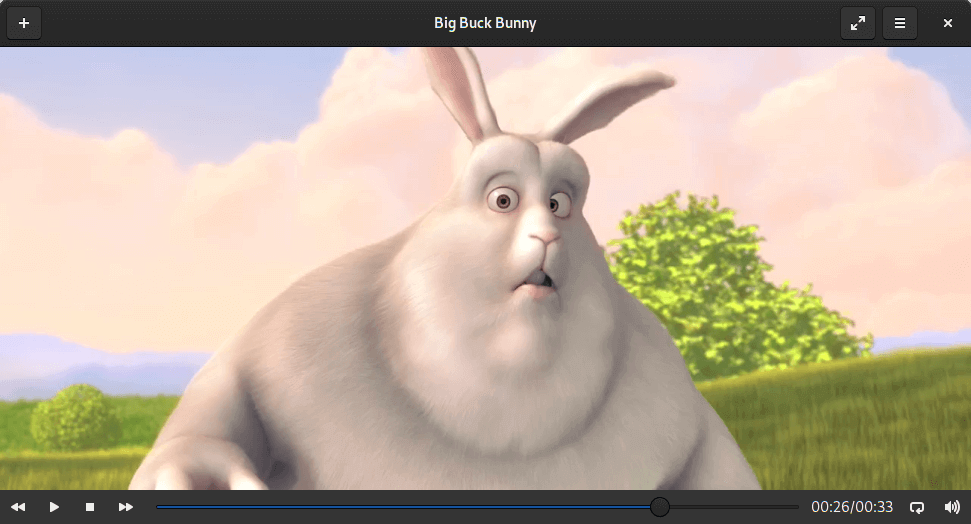
在 Ubuntu 和 Linux Mint 中安裝 Celluloid
sudo add-apt-repository ppa:xuzhen666/gnome-mpv sudo apt-get update sudo apt-get install celluloid
12. Parole 媒體播放器
Parole 是一款基於 GStreamer 框架、設計易用的現代媒體播放器,並且編寫得足夠好以完美適應 Xfce 桌面環境。它被開發時考慮了速度、簡潔和資源使用。
它具有播放本地媒體文件、支援帶字幕的視頻、音頻 CD、DVD 和直播流,並且可以通過插件進行擴展。
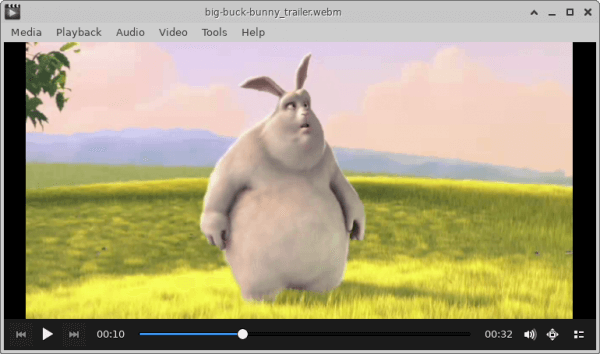
在 Ubuntu 和 Linux Mint 中安裝 Parole
$ sudo apt install parole
13. Haruna 影片播放器
Haruna 影片播放器 是一款基於 Qt/QML 框架和 libmpv 庫的免費開源媒體播放器,專為 Linux 而設計。
它是一款輕量級快速的播放器,支援廣泛的媒體格式,包括 MP4、MKV、AVI 和 FLAC。它還具有一些功能,使其成為一款功能強大的媒體播放器,例如使用 youtube-dl 播放線上視頻、創建播放列表以及調整視頻和音頻輸出。
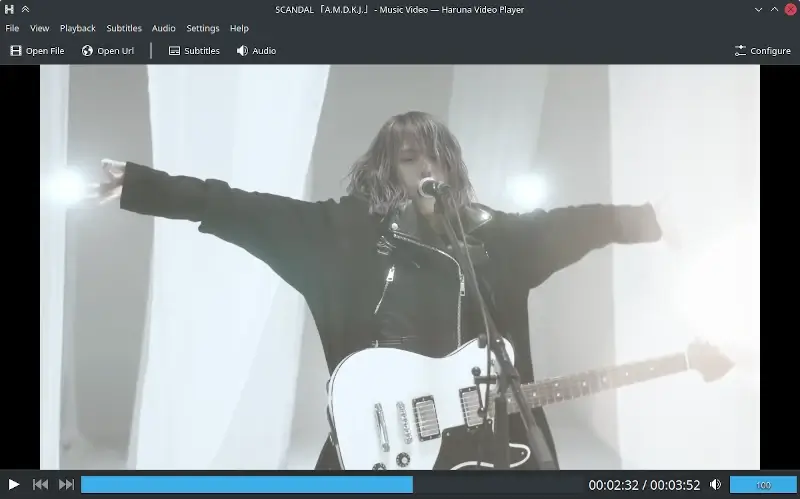
在 Linux 中安裝 Haruna 影片播放器Haruna ,您可以使用以下命令在任何 Linux 發行版上使用 flatpak 進行安裝。
要安裝Haruna,您可以使用flatpak在任何Linux發行版上安裝它,使用以下命令。
$ flatpak install flathub org.kde.haruna $ flatpak run org.kde.haruna
14. Clapper – GNOME媒體播放器
Clapper是一個免費且開源的GNOME媒體播放器,它使用GJS與GTK4工具包構建,並由GStreamer驅動,使用OpenGL渲染。
它支持廣泛的媒體格式,包括MP4、MKV、AVI和FLAC。它還支持硬件加速,這可以提高現代計算機上的播放性能。
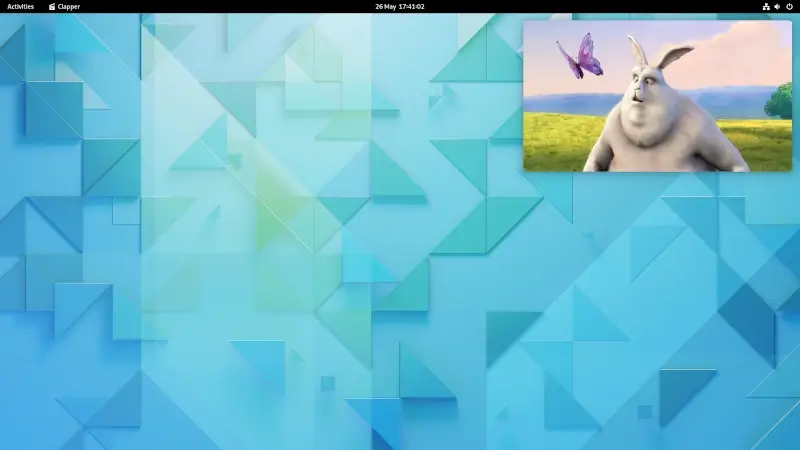
在Linux上安裝Clapper媒體播放器
要安裝Clapper,您可以使用flatpak在任何Linux發行版上安裝它,使用以下命令。
$ flatpak install flathub com.github.rafostar.Clapper $ flatpak run com.github.rafostar.Clapper
15. QMPlay2
QMPlay2是一個免費且開源的Linux、macOS和Windows視頻和音頻播放器,它基於Qt框架並使用FFmpeg庫來解碼媒體文件。
它支援多種媒體格式,包括MP4、MKV、AVI和FLAC。它還支援硬體加速,這可以提高現代電腦上的播放效能。
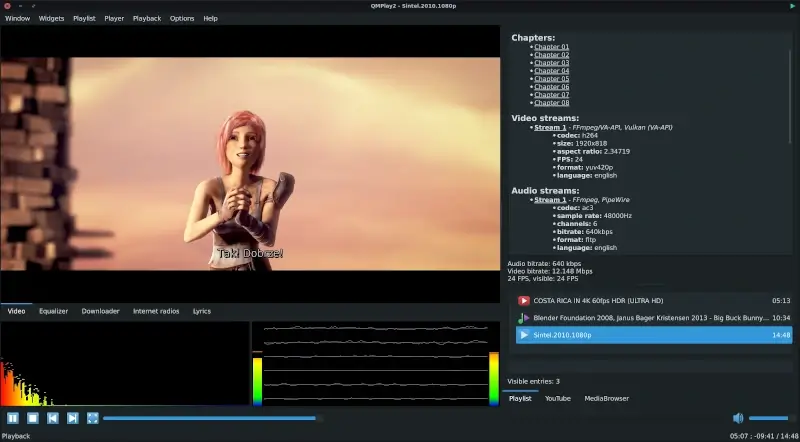
在Linux上安裝QMPlay2媒體播放器
要安裝QMPlay2,您可以使用AppImage,這是一個便攜式的QMPlay2媒體播放器版本,可以在任何Linux發行版上運行而不需要安裝。
首先下載QMPlay2 AppImage,使其可執行,並按所示運行。
$ chmod +x QMPlay2-*.AppImage $ ./QMPlay2-*.AppImage
16. Kaffeine媒體播放器
Kaffeine是一個免費且開源的Linux媒體播放器,它基於Qt框架並使用GStreamer多媒體框架進行媒體文件解碼。
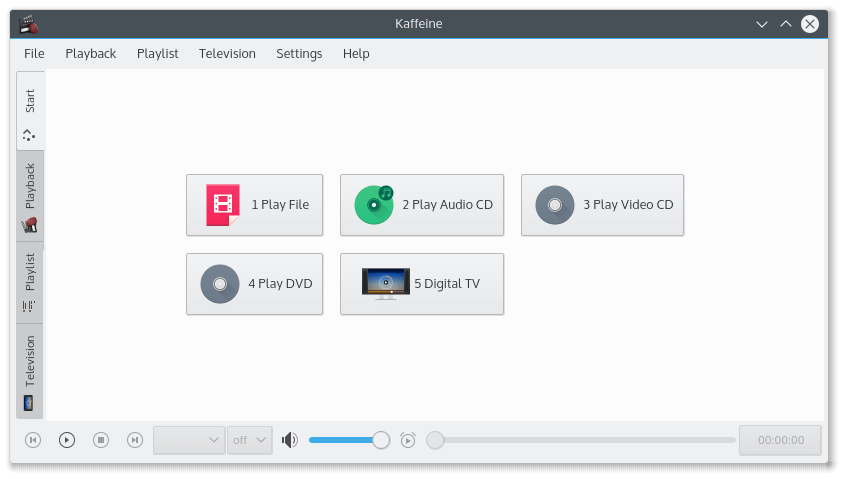
在Linux上安裝Kaffeine媒體播放器
$ sudo apt install kaffeine [On Debian, Ubuntu and Mint] $ sudo yum install kaffeine [On RHEL/CentOS/Fedora and Rocky/AlmaLinux] $ sudo emerge -a sys-apps/kaffeine [On Gentoo Linux] $ sudo apk add kaffeine [On Alpine Linux] $ sudo pacman -S kaffeine [On Arch Linux] $ sudo zypper install kaffeine [On OpenSUSE]
結論
這些是在Linux平台上可用的選定視頻播放器。如果您使用任何其他視頻播放器,請在評論中告訴我們,我們將在列表中包含它。
Source:
https://www.tecmint.com/best-open-source-video-players-for-linux/













